Αρχεία & Φάκελοι που μπορείτε να διαγράψετε με ασφάλεια στα Windows 11
Μια λίστα τοποθεσιών από τις οποίες μπορείτε να διαγράψετε αρχεία και φακέλους για να ελευθερώσετε χώρο στον σκληρό δίσκο στα Microsoft Windows 11.
Κατά προεπιλογή, η γραμμή εργασίας των Windows 11 βρίσκεται στο κάτω μέρος της οθόνης. Εκεί θα βρείτε τη γραμμή αναζήτησης της συσκευής σας και γρήγορες συντομεύσεις στα αγαπημένα σας εφαρμογές. Ωστόσο, ορισμένοι χρήστες θα προτιμούσαν να έχουν μια κατακόρυφη γραμμή εργασίας στα Windows 11 στο πλάι της οθόνης.
Ας δούμε αν και πώς μπορεί να γίνει αυτό.
Περιεχόμενα
Όχι, δυστυχώς για εκείνους που θα ήθελαν να έχουν μια κατακόρυφη γραμμή εργασίας στα Windows 11, αυτή η επιλογή δεν είναι διαθέσιμη στο λειτουργικό σύστημα από προεπιλογή.
Αυτό μπορεί να είναι μια έκπληξη για ορισμένους χρήστες, καθώς σε προηγούμενες εκδόσεις των Windows, όπως τα Windows 10, μπορείτε να μετακινήσετε τη γραμμή εργασίας σας σε οποιοδήποτε σημείο της οθόνης, όπως στην κορυφή ή στις πλευρές. Ωστόσο, η Microsoft αποφάσισε να αφαιρέσει αυτή τη λειτουργία από τα Windows 11.
Αντ' αυτού, το μόνο που μπορείτε να κάνετε για να αλλάξετε την εμφάνιση της γραμμής εργασίας σας μέσω των ρυθμίσεων των Windows είναι να εναλλάξετε τη θέση των εικονιδίων και των συντομεύσεων. Αν θέλετε να το κάνετε αυτό, να πώς:
Βήμα 1. Κάντε δεξί κλικ στη γραμμή εργασίας σας και επιλέξτε «Ρυθμίσεις Γραμμής Εργασίας».
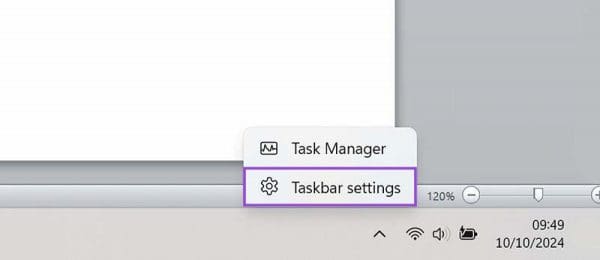
Βήμα 2. Ρυθμίστε τις ρυθμίσεις της γραμμής εργασίας όπως επιθυμείτε. Μπορείτε να αλλάξετε την ευθυγράμμιση των εικονιδίων σας, να κρύψετε ή να δείτε διάφορα στοιχεία στη γραμμή και να αλλάξετε τον τρόπο που λειτουργεί η γραμμή.
Έτσι, δεν είναι δυνατόν να μετακινήσετε τη γραμμή εργασίας σας σε κατακόρυφη θέση χρησιμοποιώντας τις ενσωματωμένες ρυθμίσεις και επιλογές των Windows. Ωστόσο, αυτό δεν σημαίνει ότι δεν είναι καθόλου δυνατό. Υπάρχουν εφαρμογές και επεκτάσεις τρίτων που μπορείτε να εγκαταστήσετε στη συσκευή σας για να προσαρμόσετε τη γραμμή εργασίας σύμφωνα με τις προτιμήσεις σας.
Ωστόσο, σημειώστε ότι μπορεί να είναι επικίνδυνο να εγκαταστήσετε εφαρμογές τρίτων. Πρέπει πάντα να διαβάζετε προσεκτικά οποιεσδήποτε αναρτήσεις κριτικών και να διασφαλίζετε ότι οι εφαρμογές που εγκαθιστάτε είναι ασφαλείς και αξιόπιστες. Θα πρέπει επίσης να εξοικονομήσετε χρόνο για να εξοικειωθείτε με τον τρόπο λειτουργίας των εφαρμογών για να αποφύγετε λάθη.
Ορισμένες από τις εφαρμογές που μπορείτε να χρησιμοποιήσετε για να ρυθμίσετε μια κατακόρυφη γραμμή εργασίας στα Windows 11 περιλαμβάνουν:
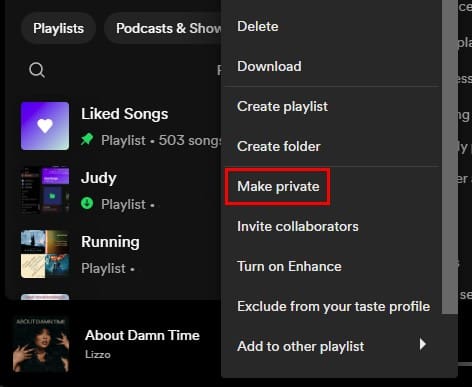
Το «Κατακόρυφη Γραμμή Εργασίας για Windows 11» Windhawk mod κάνει ακριβώς αυτό που λέει – επιτρέπει να repositionate τη γραμμή εργασίας σας είτε στη δεξιά είτε στην αριστερή πλευρά της οθόνης, σε κατακόρυφη θέση.
Για να εγκαταστήσετε αυτό το mod, θα πρέπει πρώτα να εγκαταστήσετε το Windhawk, το οποίο είναι μια αγορά προσαρμογής για τα Windows, γεμάτο με mods και εφαρμογές σχεδιασμένες να προσαρμόσουν την εμπειρία των Windows.
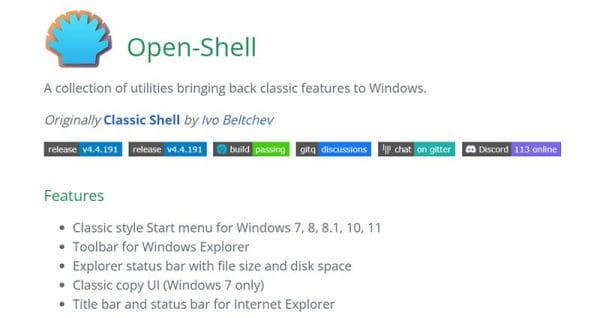
Open Shell είναι μια συλλογή εργαλείων και βοηθητικών προγραμμάτων που βοηθούν αποτελεσματικά στην επαναφορά ορισμένων χαρακτηριστικών και λειτουργιών από προηγούμενες εκδόσεις των Windows που δεν είναι πια διαθέσιμες στα Windows 11. Αυτό περιλαμβάνει ρυθμίσεις γραμμής εργασίας που επιτρέπουν την προσαρμογή και την repositionate της γραμμής εργασίας σας.
Μπορείτε να κατεβάσετε το Open Shell από το σύνδεσμο που παρέχεται, και υπάρχει μια χρήσιμη κοινότητα χρηστών και προγραμματιστών που μπορούν να απαντήσουν σε ερωτήσεις και να σας βοηθήσουν στην εγκατάσταση.
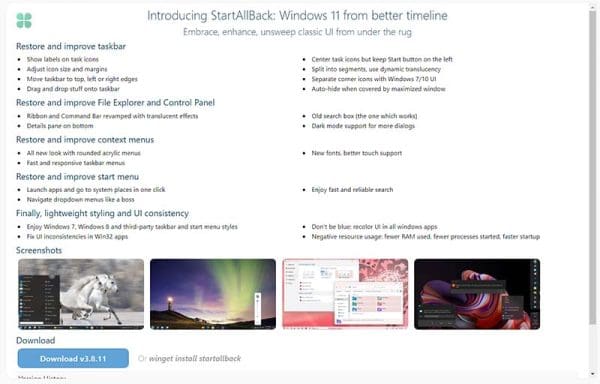
StartAllBack είναι μια εφαρμογή τρίτου μέρους που, όπως το Open Shell, επαναφέρει πολλές δυνατότητες προσαρμογής από προηγούμενες εκδόσεις των Windows. Σας επιτρέπει να βελτιώσετε και να ρυθμίσετε τη γραμμή εργασίας σας με διάφορους τρόπους. Σας δίνει επίσης την επιλογή να την μετακινήσετε στην κορυφή ή στις πλευρές της οθόνης, ώστε να είναι κατακόρυφη.
Επιπλέον, αυτή η εφαρμογή προσφέρει βελτιώσεις προσαρμογής για το μενού εκκίνησης των Windows 11, τον Εξερευνητή Αρχείων, τον Πίνακα Ελέγχου και άλλα στοιχεία. Ωστόσο, μπορεί να χρειαστεί να πληρώσετε μια εφάπαξ αμοιβή άδειας για να αποκτήσετε πλήρη πρόσβαση σε όλες τις δυνατότητές του.
Μια λίστα τοποθεσιών από τις οποίες μπορείτε να διαγράψετε αρχεία και φακέλους για να ελευθερώσετε χώρο στον σκληρό δίσκο στα Microsoft Windows 11.
Σας δείχνουμε πώς να λύσετε ένα πρόβλημα όπου οι επιλογές ηχείων σε Microsoft Windows 11 είναι γκρι και μη προσβάσιμες.
Ανακαλύψτε πώς να διορθώσετε τον κωδικό σφάλματος 0x80070070 στα Windows 11, ο οποίος εμφανίζεται συχνά κατά την εγκατάσταση μιας νέας ενημέρωσης των Windows.
Ανακαλύψτε πολλές διορθώσεις για το σφάλμα ενεργοποίησης των Windows 11 αν έχετε προβλήματα με το κλειδί ενεργοποίησης των Windows 11.
Πώς να ενεργοποιήσετε τα Microsoft Windows 11 ώστε να δείχνουν όλα τα κρυφά αρχεία κατά την εξερεύνηση δίσκων και φακέλων. Δοκιμάστε αυτές τις τρεις χρήσιμες μεθόδους.
Ανακαλύψτε αν είναι δυνατόν να ρυθμίσετε μια κατακόρυφη γραμμή εργασίας στα Windows 11 και πώς μπορείτε να προσαρμόσετε τη γραμμή εργασίας στη συσκευή σας Windows 11.
Θέλετε να απενεργοποιήσετε την επιβεβαίωση διαλόγου διαγραφής στα Windows 11; Διαβάστε αυτό το άρθρο που εξηγεί διάφορες μεθόδους.
Αντιμετωπίζετε προβλήματα φόρτωσης ιστοσελίδων ή ανησυχείτε για την ιδιωτικότητα των δεδομένων σας; Μάθετε πώς να αδειάσετε και να επαναφέρετε τη μνήμη cache DNS στα Windows 11 ή σε προηγούμενους υπολογιστές!
Θέλετε να αυτοματοποιήσετε όλες τις προσωπικές και επαγγελματικές σας εργασίες σε υπολογιστή Windows 11; Μάθετε πώς να δημιουργήσετε εργασίες στο Windows Task Scheduler.
Μάθετε πώς να αλλάξετε το χρώμα των υπερσυνδέσμων στο Word για Windows 11, macOS, iPad κ.λπ. Οι μέθοδοι είναι έγκυρες για Word 365, Word 2021 κ.λπ.
Ανακαλύψτε τι να κάνετε όταν τα Windows 11 συνεχώς κρασάρουν με μια λίστα από δοκιμασμένες και αποδεδειγμένες λύσεις που μπορεί να σας βοηθήσουν να επιλύσετε το πρόβλημα.
Πώς να ενεργοποιήσετε ή να απενεργοποιήσετε το Σύστημα Κρυπτογράφησης Αρχείων στα Microsoft Windows. Ανακαλύψτε τις διάφορες μεθόδους για τα Windows 11.
Λυθείτε το σφάλμα “Cannot Delete folder: The directory is not empty” στο Microsoft Windows 11 και άλλα λειτουργικά συστήματα ακολουθώντας αυτόν τον οδηγό.
Ανακαλύψτε πώς μπορείτε εύκολα και γρήγορα να ενεργοποιήσετε τη σκοτεινή λειτουργία για το Skype στον υπολογιστή σας με Windows 11 σε λιγότερο από ένα λεπτό.
Τι να κάνετε όταν ο χρόνος του υπολογιστή σας με Windows 11 δεν δείχνει σωστά την ώρα; Δοκιμάστε αυτές τις λύσεις.
Χρειάζεστε να τροποποιήσετε την απόδοση του PC Windows 11, 10, 8 και 7 ή να ελευθερώσετε RAM για παιχνίδια ή εφαρμογές εργασίας; Μάθετε εδώ πώς να ενεργοποιήσετε ή να απενεργοποιήσετε το Superfetch!
Μάθετε πώς να απενεργοποιήσετε και να ενεργοποιήσετε τους κωδικούς PIN στα Windows 11, βήμα προς βήμα, για να ελέγξετε πώς συνδέεστε και αποκτάτε πρόσβαση στη συσκευή σας.
Με τα Windows 11, μπορείτε να αποκτήσετε άμεση πρόσβαση στα προγράμματα ή τις εφαρμογές που χρειάζεστε χρησιμοποιώντας την δυνατότητα Καρφιτσώματος στην γραμμή εργασιών.
Μάθετε πώς να αναστρέψετε την ενημέρωση Windows 11 24H2 εάν αντιμετωπίζετε προβλήματα με αυτή την έκδοση του λειτουργικού συστήματος της Microsoft.
Πώς να ενεργοποιήσετε ή να απενεργοποιήσετε τη δυνατότητα προστασίας αρχείων των Microsoft Windows χρησιμοποιώντας την Επεξεργασία Μητρώου και άλλες μεθόδους για τα Windows 10 και 11.
Υπάρχουν πολλοί λόγοι για τους οποίους ο φορητός υπολογιστής σας δεν μπορεί να συνδεθεί στο WiFi και επομένως υπάρχουν πολλοί τρόποι για να διορθώσετε το σφάλμα. Εάν ο φορητός υπολογιστής σας δεν μπορεί να συνδεθεί στο WiFi, μπορείτε να δοκιμάσετε τους ακόλουθους τρόπους για να διορθώσετε αυτό το πρόβλημα.
Αφού δημιουργήσουν μια εκκίνηση USB για την εγκατάσταση των Windows, οι χρήστες θα πρέπει να ελέγξουν την απόδοση της εκκίνησης USB για να δουν αν δημιουργήθηκε με επιτυχία ή όχι.
Αρκετά δωρεάν εργαλεία μπορούν να προβλέψουν βλάβες μονάδων δίσκου προτού συμβούν, δίνοντάς σας χρόνο να δημιουργήσετε αντίγραφα ασφαλείας των δεδομένων σας και να αντικαταστήσετε τη μονάδα δίσκου εγκαίρως.
Με τα κατάλληλα εργαλεία, μπορείτε να σαρώσετε το σύστημά σας και να αφαιρέσετε λογισμικό υποκλοπής spyware, adware και άλλα κακόβουλα προγράμματα που ενδέχεται να κρύβονται στο σύστημά σας.
Όταν, για παράδειγμα, ένας υπολογιστής, μια κινητή συσκευή ή ένας εκτυπωτής προσπαθεί να συνδεθεί σε έναν υπολογιστή με Microsoft Windows μέσω δικτύου, ενδέχεται να εμφανιστεί το μήνυμα σφάλματος "δεν βρέθηκε η διαδρομή δικτύου" — Σφάλμα 0x80070035.
Η μπλε οθόνη θανάτου (BSOD) είναι ένα συνηθισμένο και όχι καινούργιο σφάλμα των Windows όταν ο υπολογιστής αντιμετωπίζει κάποιο σοβαρό σφάλμα συστήματος.
Αντί να εκτελούμε χειροκίνητες και άμεσες λειτουργίες πρόσβασης στα Windows, μπορούμε να τις αντικαταστήσουμε με διαθέσιμες εντολές CMD για ταχύτερη πρόσβαση.
Όπως και στα Windows 10, μπορείτε επίσης να χρησιμοποιήσετε λογισμικό τρίτων για να κάνετε τη γραμμή εργασιών των Windows 11 διαφανή.
Μετά από αμέτρητες ώρες χρήσης του φορητού και επιτραπέζιου ηχείου του πανεπιστημίου τους, πολλοί άνθρωποι ανακαλύπτουν ότι μερικές έξυπνες αναβαθμίσεις μπορούν να μετατρέψουν τον στενό χώρο της φοιτητικής τους εστίας στον απόλυτο κόμβο streaming χωρίς να ξοδέψουν μια περιουσία.
Από τα Windows 11, ο Internet Explorer θα καταργηθεί. Σε αυτό το άρθρο, το WebTech360 θα σας καθοδηγήσει πώς να χρησιμοποιήσετε τον Internet Explorer στα Windows 11.



























